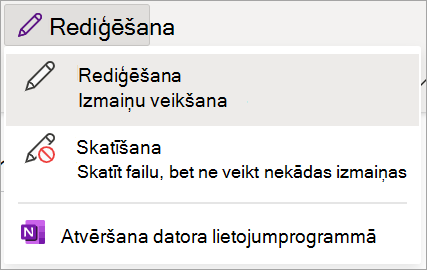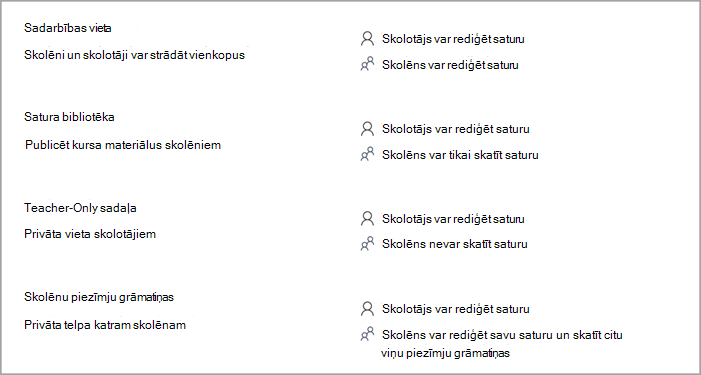OneNote mācību priekšmetu piezīmju grāmatiņā ir vairākas noklusējuma sadaļas: "Esiet sveicināts", "Sadarbības vieta" un "Satura bibliotēka". Ja rodas problēmas ar rediģēšanu kādā no šīm sadaļām, izmēģiniet tālāk sniegtos padomus.
Pārslēgties uz rediģēšanas režīmu
Savas OneNote piezīmju grāmatiņas rīkjoslā pārliecinieties, vai ir atvērts rediģēšanas režīms, nevis skatīšanas režīms.
Atļauju izpratne
Katrai klases piezīmju grāmatiņas sadaļai ir savas konkrētās atļaujas. Ja esat skolēns un nevarat rediģēt klases piezīmju grāmatiņas saturu, sazinieties ar savu pedagogu, lai iegūtu detalizētu informāciju par savām individuālajām atļaujām. Iespējams, viņi atveidoja konkrētu saturu kā tikai lasāmu vai modificējuši jūsu atsevišķas rediģēšanas atļaujas. Skatiet tālāk, lai uzzinātu par vispārīgām sadaļām un to noklusējuma atļaujām.
Skolēnu atļauju modificēšana (piezīmju grāmatiņas īpašnieks)
Pēc noklusējuma skolēniem, kuriem ir piekļuve jūsu klases piezīmju grāmatiņai, ir atļauja rediģēt saturu šīs piezīmju grāmatiņas sadarbības telpā. Tomēr iestatījumus var modificēt, lai skolēniem neļautu tos rediģēt. Ja jūsu skolēniem ir radušās problēmas ar satura rediģēšanu noteiktā piezīmju grāmatiņas sadarbības telpā, vēlreiz pārbaudiet tā iestatījumus.
Lai skatītu un modificētu sadarbības telpas iestatījumus:
-
Pierakstieties pakalpojumā Microsoft365.com.
-
Atlasiet lietojumprogrammu palaidēju
-
Atlasiet Pārvaldīt piezīmju grāmatiņas un izvēlieties atbloķēšanas klases piezīmju grāmatiņu.
-
Atlasiet Sadarbības telpas atļaujas.
-
Atlasiet Rediģēt
-
Atzīmējiet visas izvēles rūtiņas blakus to skolēnu vārdiem, kuriem vēlaties piešķirt rediģēšanas atļaujas piezīmju grāmatiņas sadarbības telpā.
-
Ja vēlaties, lai skolēni rediģētu saturu , atzīmējiet izvēles rūtiņu blakus Piešķirt tikai lasāmu piekļuvi visiem mācību nodarbības skolēniem.
-
Atlasiet Saglabāt.
Sadarbības vietas atbloķēšana (piezīmju grāmatiņas īpašnieks)
Ja esat klases piezīmju grāmatiņas īpašnieks un jūsu skolēni nevar rediģēt saturu sadarbības telpā, pārliecinieties, vai jūsu sadarbības telpa ir atbloķēta.
-
Pierakstieties pakalpojumā Microsoft365.com.
-
Atlasiet lietojumprogrammu palaidēju
-
Atlasiet Pārvaldīt piezīmju grāmatiņas un izvēlieties atbloķēšanas klases piezīmju grāmatiņu.
-
Pārslēdziet slēdzi Slēgt sadarbības telpu uz Atbloķēts.
Piezīmju grāmatiņas sadaļu atkārtota pievienošana (pedagogs)
Ja esat klases piezīmju grāmatiņas īpašnieks, varat piekļūt materiāliem un tos rediģēt visās sadaļās.
Ja nevarat rediģēt OneNote klases piezīmju grāmatiņu/piezīmju grāmatiņu darbiniekiem pakalpojumā Microsoft Teams un piezīmju grāmatiņa ir tikai lasāmā stāvoklī, pārliecinieties, vai piezīmju grāmatiņā ir noklusējuma sadaļas — "Esiet sveicināts", "Sadarbības vieta", "Satura bibliotēka".
Ja piezīmju grāmatiņā trūkst nevienas noklusējuma sadaļas, atveriet piezīmju grāmatiņu programmā OneNote 2016 vai OneNote darbam ar Windows 10 un pievienojiet šīs sadaļas/sadaļu grupas atpakaļ piezīmju grāmatiņā.
Papildinformācija
Darba sākšana ar OneNote klases piezīmju grāmatiņu: norādījumi pedagogiem
Klases piezīmju grāmatiņas izmantošana pakalpojumā Microsoft Teams